
前情回顾:
学习本阶段教程,需要掌握python基础知识,找到老刘的零基础python教程,可在优酷搜索“刘金玉编程”找到老刘的频道官方主页。
本期知识视频教程
以下开始文字讲解:
一、开发思想
1.采用pycharm作用集成开发工具,可以集成qt套件
2.我们采用anaconda3中集成的各种库套件来直接搭建可视化开发环境
3.qt的可视化开发,工具在anaconda3中的designer.exe,这个工具设计完界面后,生成的文件名称扩展名是.ui
4.采用pyuic转为python中的代码,这个过程是从qt代码转为python代码的过程。这里的转换核心使用的是pyqt5这个库。
二、环境搭建
先要把我们的pycharm的中文版转为英文版。
我们需要做的是去将中文版的资源文件去备份,就默认为英文版。
步骤:
1.桌面上找到pycharm图标。
2.右键打开到目标位置。
3.找到PyCharm的安装根目录。
4.找到lib目录下的resources_cn.jar,在最后添加.bak。
三、pycharm中扩展工具设置
需要手工扩展的两个项目
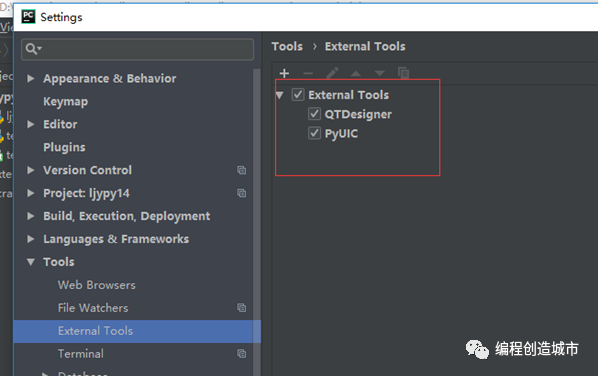
Anaconda搭建
1.推荐安装到常规的program files文件夹下
2.安装的时候注意将复选框勾上
3.如果没有勾上的。请看手工环境配置。
anaconda手工环境配置
找到环境变量(计算机属性-高级-环境变量)
在path这个变量属性中增加如下:
C:\Program Files\Anaconda3
C:\Program Files\Anaconda3\Scripts
C:\Program Files\Anaconda3\Library\bin
搭建完成后,调出cmd命令
输入where python应该可以找到python的目录
输入conda list可以列出所有的anaconda命令
此时意味着anaconda搭建成功
Qtdesigner设置(作用:图形化设计界面)
项目路径:
C:\Program Files\Anaconda3\Library\bin\designer.exe说明:
这个是界面设计程序的路径,我们在设计界面的时候,就是先调用这个运行程序。
参数:无
工作目录:$ProjectFileDir$
说明:这里是指当前项目文件夹。
Pyuic设置(作用:将图像界面从qt版本转成python版本)
1.项目路径:
C:\Program Files\Anaconda3\python.exe
说明:这个就是要编译py文件的编译器
2.参数:
-m PyQt5.uic.pyuic $FileName$ -o $FileNameWithoutExtension$.py
说明:python在编译ui的使用要调用pyqt5这个库。
3.工作目录:$FileDir$
说明:表示当前编译文件所在的文件夹。
四、总结强调
1.anaconda3环境的配置搭建。
2.pyqt5的搭建。
3.pycharm中建立以上两个扩展环境。
4.掌握designer和pyuic的作用。
长按关注公众号

相关文章:
红包提示在这里:
老刘将于2019年10月1日10点整,在QQ群编程创造城市(群号:456024359)中发送承诺的国庆百元大红包,预祝小伙伴们好运!




















 1010
1010











 被折叠的 条评论
为什么被折叠?
被折叠的 条评论
为什么被折叠?








